Excel은 PDF 테이블에서 데이터 가져오기를 지원합니다. 사용 방법은 여기

Microsoft Excel은 오랜만에 새로운 데이터 가져오기 유형을 지원하게 되었습니다. 최신 Office 업데이트가 있는 Office 365 구독자

Excel 제한된 보기는 사용자가 대부분의 편집 기능을 비활성화하면서 파일을 열 수 있는 모드입니다.
제한된 보기에서 Excel 파일을 열 수 없는 경우 파일이 안전하지 않은 위치에서 왔다는 것을 나타내는 합리적인 증거가 있습니다. 또는 맬웨어에 감염되었을 수 있습니다. 컴퓨터를 보호하기 위해 Excel은 해당 파일을 열지 않기로 결정했습니다.
그러나 제한된 보기가 안전한 위치에서 오는 파일을 열지 않는 상황이 있습니다. 결과적으로 Excel이 멈추고 사용자는 프로그램을 강제 종료해야 합니다.
그러나 열려는 파일이 안전한지 절대적으로 확신하는 경우에만 이 작업을 수행하십시오.
Excel을 실행하고 파일 탭을 클릭합니다 .
그런 다음 옵션으로 이동하여 보안 센터 를 선택 합니다 .
제한된 보기 를 선택합니다 .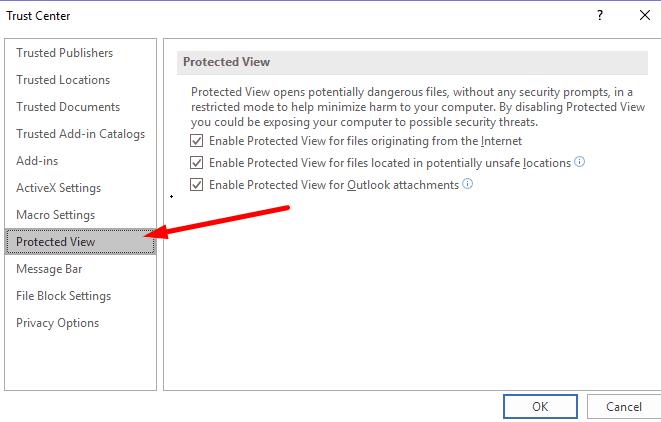
상황에 맞는 확인란을 선택 취소합니다.
인터넷에서 가져온 파일에 대해 제한된 보기를 활성화합니다.
또는 잠재적으로 안전하지 않은 위치에 있는 파일에 대해 제한된 보기를 활성화합니다.
세 번째 옵션을 사용하면 Outlook 첨부 파일에 대해 제한된 보기를 활성화할 수 있습니다.
예를 들어 제한된 보기에서 열려고 하는 파일이 Outlook 첨부 파일에서 온 경우 마지막 옵션을 선택 취소합니다.
가양성 경고인 경우 Office 파일이 손상되었기 때문일 수 있습니다. 문제를 해결하려면 Office를 복구하십시오.
제어판을 실행 합니다 .
그런 다음 프로그램 및 기능 으로 이동합니다 .
Office 365/Microsoft 365를 선택합니다 .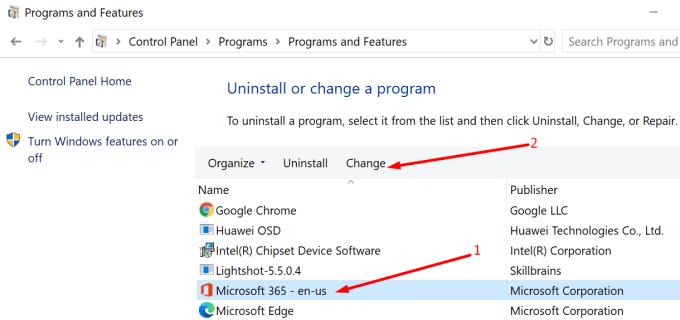
변경 버튼을 클릭 합니다 .
빠른 복구를 선택합니다 . 그래도 문제가 해결되지 않으면 온라인 복구 를 선택하십시오 .
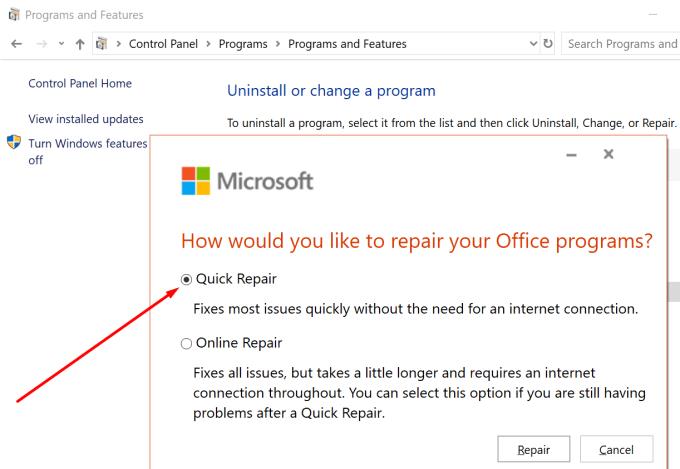
아래 문제 해결 제안은 동일한 문제가 발생한 Excel 사용자의 제안입니다. 이러한 방법은 모든 사용자에게 작동하지 않을 수 있습니다. 그러나 이러한 제안을 시도해 볼 가치가 있습니다.
일부 사용자는 문제가 있는 파일을 컴퓨터에 다운로드하여 이 문제를 우회했습니다. 그 후 이름을 바꾸고 제한된 보기에서 열 수 있었습니다.
경우에 따라 파일을 최신 Excel 형식으로 변환해야 할 수도 있습니다. 많은 사용자가 최신 Excel 버전을 사용하여 Excel 97- Excel 2003 통합 문서 형식(.xls) 파일을 열 수 없습니다.
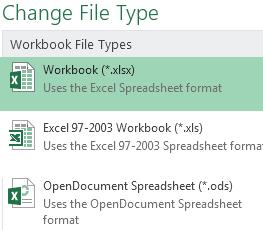
세 번째 해결 방법은 빈 Excel 문서를 여는 것입니다. 그런 다음 문제가 있는 파일을 새 빈 파일에 넣습니다. 다른 파일 이름을 사용하여 새 파일을 저장합니다. 그리고 일반 파일을 여는 것처럼 엽니다.
이 모든 제안을 테스트하십시오. 어떤 방법이 적합한지 확인하세요.
Microsoft Excel은 오랜만에 새로운 데이터 가져오기 유형을 지원하게 되었습니다. 최신 Office 업데이트가 있는 Office 365 구독자
Excel 스프레드시트 문서가 있고 다른 사람과 공유하려는 경우 문서를 있는 그대로 보낼 수 있습니다. Excel을 보낼 때 이 단계별 자습서를 사용하면 Microsoft Excel 스프레드시트를 PDF 파일로 쉽게 변환할 수 있습니다.
PDF를 필요한 만큼 무료로 Excel로 변환하세요. 무료로 사용할 수 있는 Android, iOS 및 웹 앱을 확인하세요.
Excel을 사용하는 이유에 대해 여러 가지 이유를 생각할 수 있습니다. 업무용 프로젝트이든 아니든 Excel을 사용하면 데이터를 더 잘 구성할 수 있습니다.
RAR 파일을 ZIP 파일로 변환하고 싶으신가요? RAR 파일을 ZIP 형식으로 변환하는 방법을 알아보세요.
MS Teams에서 동일한 팀원과 반복 회의를 예약해야 합니까? 팀에서 반복 회의를 설정하는 방법을 배워보세요.
단계별 튜토리얼을 통해 Adobe Reader에서 텍스트 및 텍스트 필드의 하이라이트 색상을 변경하는 방법을 보여드립니다.
이 튜토리얼에서는 Adobe Reader에서 기본 확대/축소 설정을 변경하는 방법을 보��줍니다.
Spotify가 컴퓨터를 시작할 때마다 자동으로 열리면 귀찮을 수 있습니다. 이러한 단계를 통해 자동 시작을 비활성화하세요.
LastPass가 서버에 연결하지 못하는 경우, 로컬 캐시를 지우고, 비밀번호 관리자를 업데이트하며, 브라우저 확장을 비활성화하세요.
Microsoft Teams는 현재 회의와 통화를 TV로 네이티브로 캐스팅하는 것을 지원하지 않습니다. 그러나 스크린 미러링 앱을 사용할 수 있습니다.
OneDrive 오류 코드 0x8004de88을(를) 수정하여 클라우드 저장소를 다시 활성화하는 방법을 알아보세요.
이 단계에 따라 구글 크롬 웹 브라우저의 캐시를 삭제하세요.
교차 참조는 문서를 훨씬 더 사용자 친화적이고, 체계적이며 접근 가능하게 만듭니다. 이 가이드는 Word에서 교차 참조를 만드는 방법을 가르쳐 줍니다.










